Het is zeer waarschijnlijk dat een kind in uw gezin deze vakantie een nieuwe iPad of een losse iPhone krijgt cadeau. Hun glimmende nieuwe iDevice geeft hen toegang tot verbluffende technologie, maar brengt ze ook in de problemen en ook jij loopt risico. Gelukkig heeft Apple je rug.
Ingebouwd in iOS, zijn ouderlijk toezicht, hoewel ze eigenlijk beperkingen worden genoemd. Met deze beperkingen kunt u een paar dingen doen: de privacy van uw kind beschermen, de toegang van uw kind tot expliciete inhoud beschermen en uw creditcard beschermen tegen uw kind. Het is allemaal gemakkelijk en snel in te stellen.

Dit duurt ongeveer 20 seconden
Beperkingen op iOS inschakelen is snel. Vanaf het startscherm:
- Open de app Instellingen
- Tik op Algemeen
- Scroll naar beneden en selecteer Beperkingen
- Tik op Beperkingen inschakelen en stel een toegangscode in.
De toegangscode voor restricties mag niet worden gedeeld met uw kind (duh), maar alleen voor u. Dit is anders dan de wachtwoordcode van uw telefoon. En dat is het. Ik zei je dat het makkelijk was.
Het enige dat overblijft is om je weg te banen door Beperkingen voor inhoudsbeoordelingen, privacyfuncties en dingen zoals in-app aankopen. Apple heeft de lijst met iOS-beperkingen handig onderverdeeld in vijf secties: toestaan, toegestane inhoud, privacy, toegestane wijzigingen en Game Center. Hier is wat te zoeken in elke sectie.
Beperk de toegang tot ingebouwde Apple-apps en uw creditcard
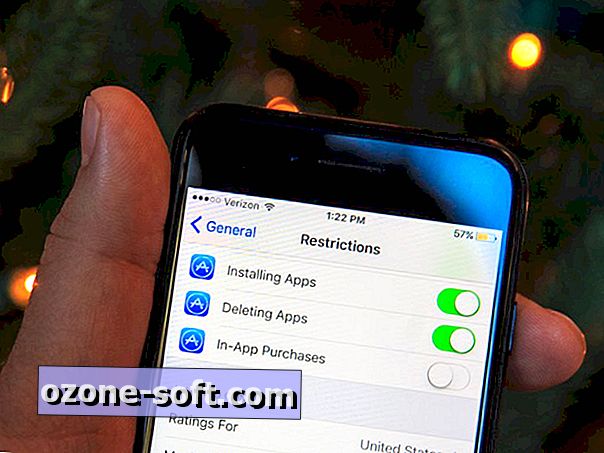
Het eerste dat u moet controleren, is het gedeelte "toestaan", oftewel waar uw kind toegang toe heeft. Je kunt hun toegang beperken tot ingebouwde Apple-apps en functies zoals Safari, de camera en FaceTime.
Twee van de grotere beperkingen om te overwegen zijn de toegang van uw kind tot de iTunes Store en in-app aankopen - uw portemonnee zal u dankbaar zijn. Uiteindelijk zal de leeftijd van uw kind, evenals uw relatie met hen, bepalen welke u moet selecteren.
Voorkom dat uw kind grote veranderingen in zijn iDevice aanbrengt
De sectie "toegestane wijzigingen" is net zo belangrijk voor u als voor uw kind. U kunt beperken wat uw kind op zijn apparaat wijzigt. U hoeft dus niet bang te zijn dat uw kind het wachtwoord wijzigt op een iTunes-account of een hoop mobiele data doorbladert terwijl hij Super Mario Run speelt.
Beperk films, muziek en shows met behulp van inhoudsbeoordelingen
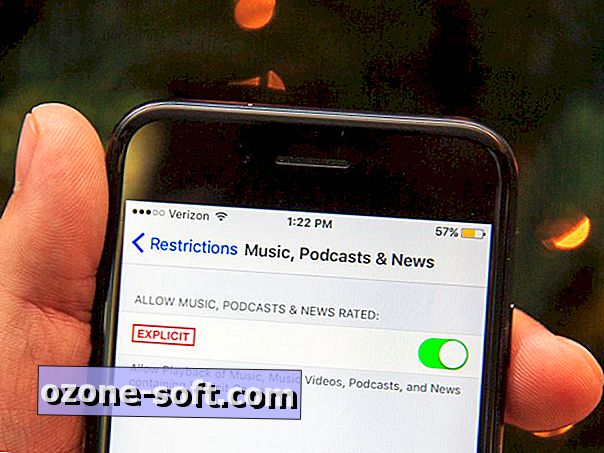
In het gedeelte 'toegestane inhoud' kunt u de inhoudsbeoordelingen voor films, shows, muziek, boeken en websites gebruiken om te beperken wat uw kind in de media gebruikt. Dit betekent dat je er zeker van kunt zijn dat je kind alleen films als "Finding Dory" kijkt in plaats van films als "Deadpool".
Een belangrijke beperking in dit gedeelte om te controleren, is websites. U kunt ervoor kiezen om uw kind toegang te geven tot: alle websites, websites met beperkte inhoud voor volwassenen of specifieke websites. U kunt zelfs specifieke websites toevoegen waar u ze nooit toegang toe zou willen hebben.
Bepaal hoe verbonden de spelervaring van uw kind is
Spellen zijn een van de grootste trekken voor kinderen op iOS. In het gedeelte "Game Center" kun je de sociale toegang beperken die ze hebben tijdens het spelen van games. Dit omvat het regelen van hun toegang tot multiplayer-spellen, het toevoegen van vrienden en schermopnamen.
Bescherm de privacy van uw kind en wordt niet gedeeld met anderen
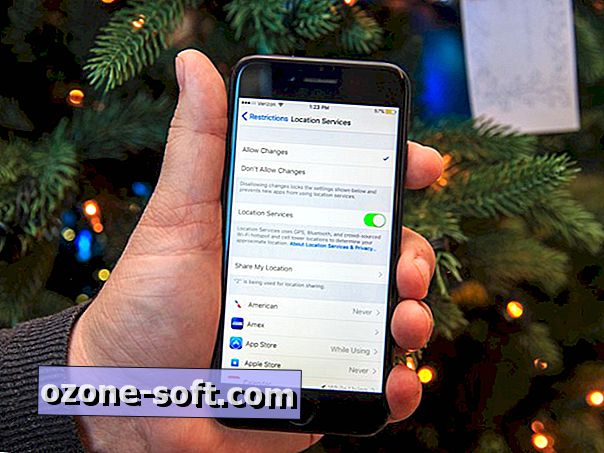
Tegenwoordig is digitale privacy belangrijk voor ons allemaal. Apple heeft het eenvoudig gemaakt om te beschermen hoe een iDevice omgaat met de privacy van uw kind. In het gedeelte 'privacy' kun je voorkomen dat apps toegang hebben tot de huidige locatie van je kind, de microfoon of zelfs of ze die dingen op sociale media kunnen delen.
Beperkingen hebben alles te maken met bescherming
Beperkingen inschakelen op het iOS-apparaat van uw kind is snel en duidelijk. Deze beperkingen gaan niet over het verpesten van de ervaringen van uw kind met hun nieuwe geschenk, maar over het beschermen ervan zodat ze optimaal van hun nieuwe iPad kunnen genieten. Nu moet je ze gewoon voor het slapengaan in slaap laten vallen!








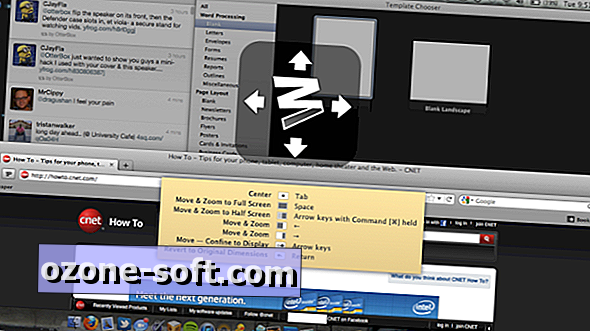




Laat Een Reactie Achter